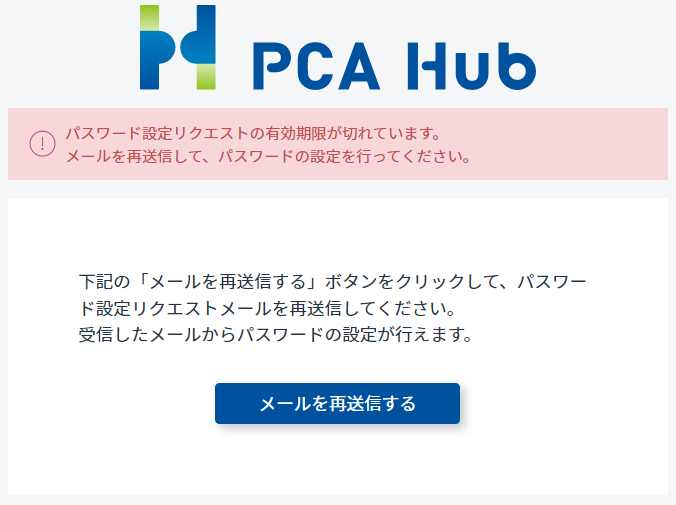PCA Hub を初めてご利用になる方へ
目次
メール受信設定の確認
迷惑メールの設定によっては、PCA Hub からのメールを受信できない場合があります。
あらかじめご自身のパソコン・スマートフォンおよび携帯電話のメール設定をご確認ください。
受信許可・ドメイン指定の設定には下記のドメインを設定してください。
pcaservice.jp
※メールアプリケーションの設定や受信メールサーバーでの設定方法についてはシステム管理者にお問い合わせください。
PCA Hub にログインするための手順
-
リクエストメールの受信
テナント管理者がお客様の PCA Hub アカウントを作成すると、PCA Hub からリクエストメールが送信されます。
メール内のリンクをクリックしてパスワード設定ページに移動します。
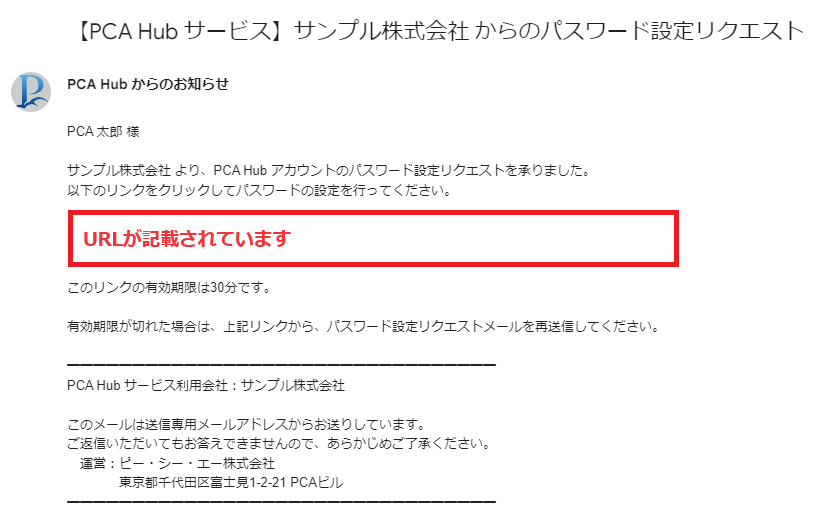
-
パスワードの設定
ログイン名を控えておきます。
パスワードポリシーに従って、パスワードを設定します。
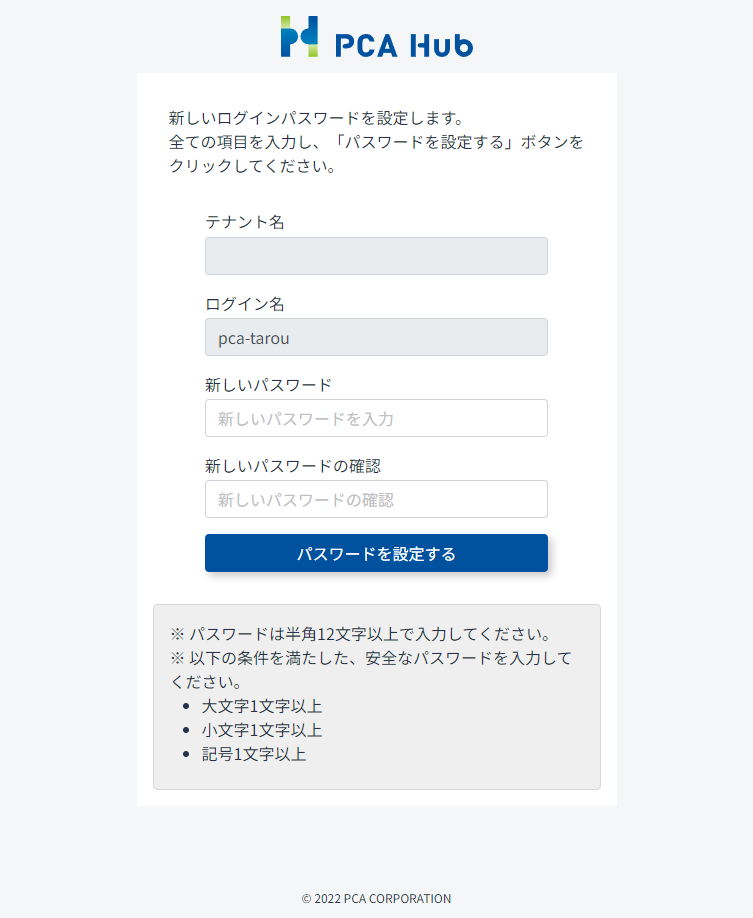
-
ログイン
ログイン名とパスワードを入力してログインを行います。
「次回から自動的にログインする」をチェックしておくと次回以降に PCA Hub にアクセスしたときにログイン画面をスキップすることができます。
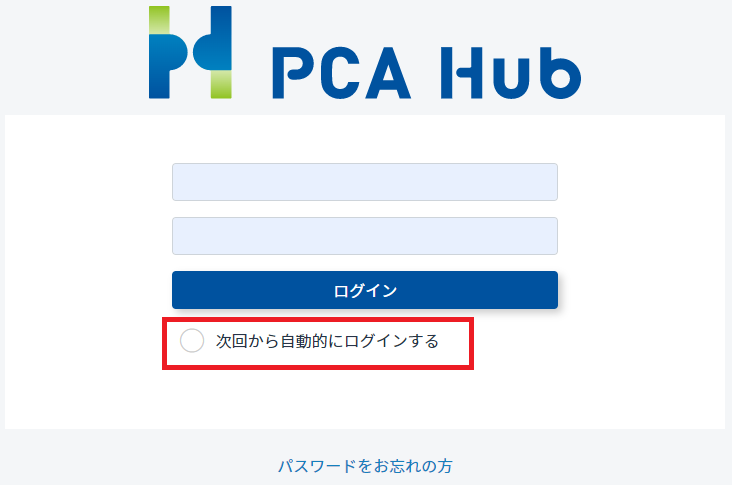
-
認証コードの入力
ご自身のメールアドレスに送信された2段階認証のための認証コードを入力します。
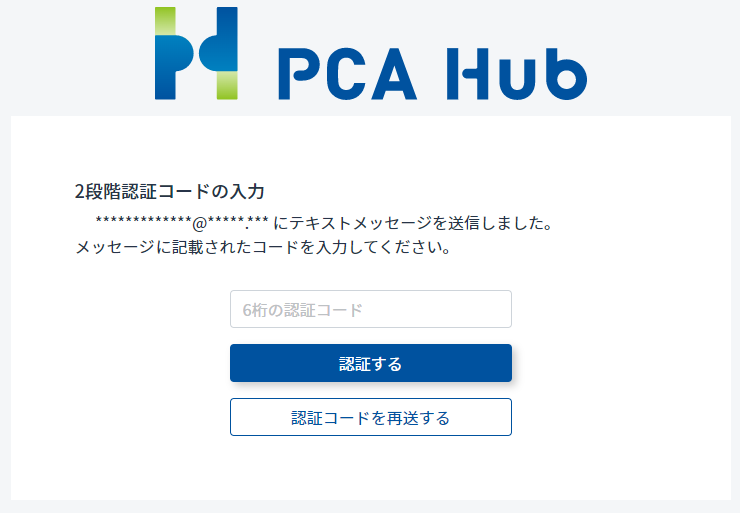
-
バックアップコードの保存
バックアップコードをメモ帳などに保存します。
2段階認証にメールをご利用できなくなってしまった場合など緊急のログイン方法として利用できるため、必ず保存してください。
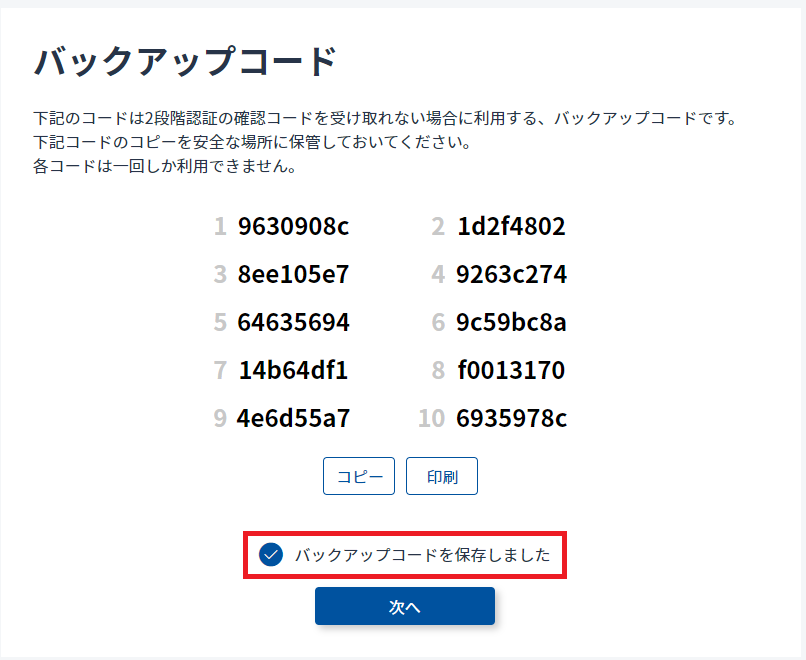
-
利用規約とプライバリーポリシーの確認
利用規約とプライバリーポリシーの内容を確認してチェックを有効にします。
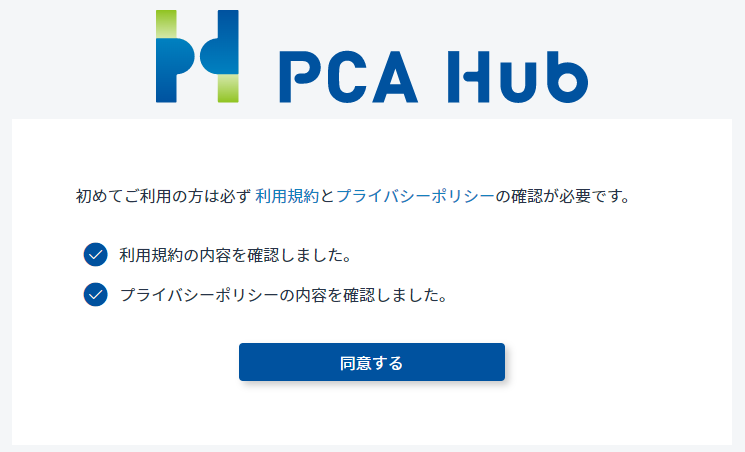
ポイント
- リクエストメール内の URL の有効期限は30分となっていますが、期限を過ぎてしまった場合でもご自身でリクエストメールを再送信することが可能です。
ユーザー情報の修正
[ユーザー情報]をクリックすることで、ユーザー情報の確認、修正を行うことができます。
ポータルサイトや、各サービスからアクセスが可能です。
詳細は PCA Hub eDOC クライアントマニュアル の 『PCA Hub eDOC』クライアントの操作 - ユーザー情報 をご確認ください。